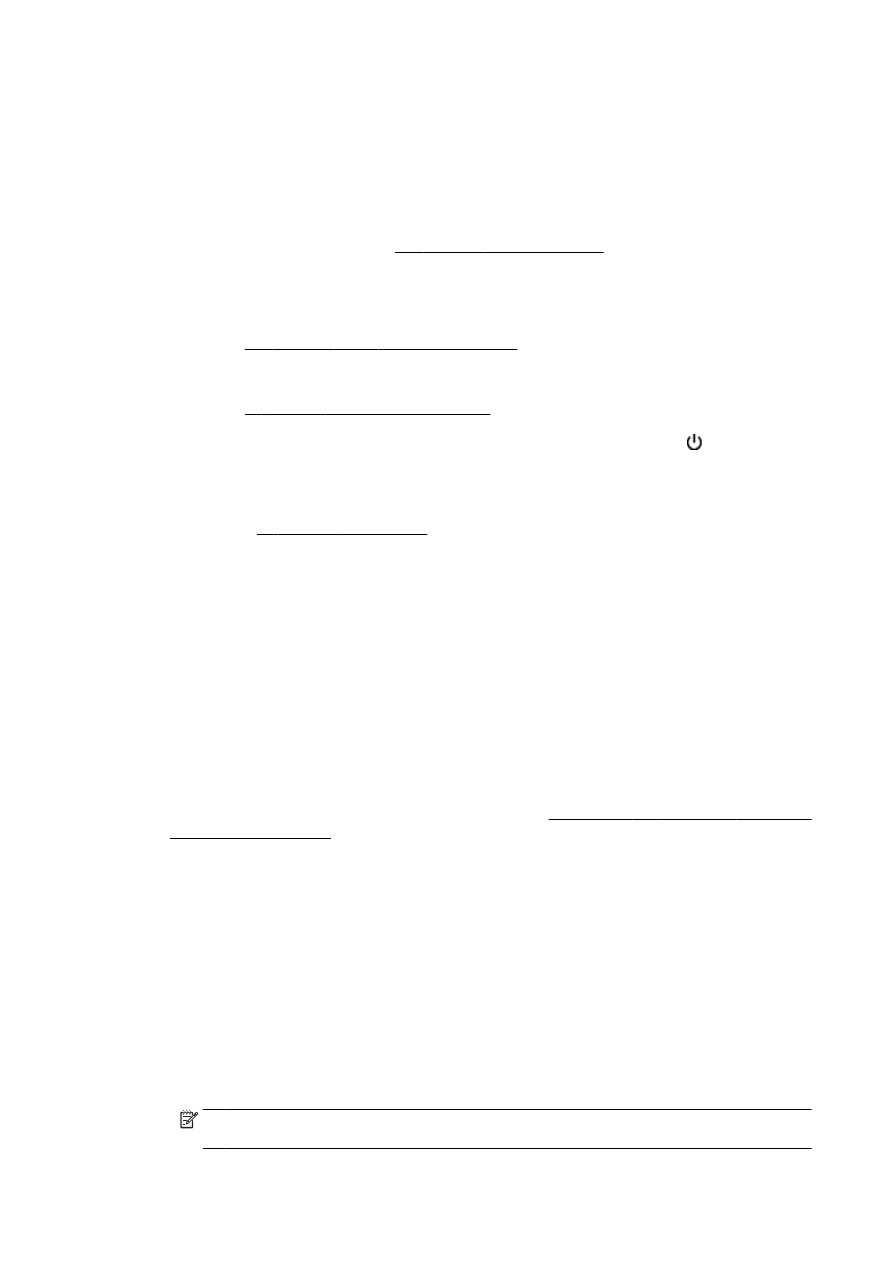
印刷完了のヒント
より適切な印刷動作を実現するには、
HP インク カートリッジが正しく装着され、インクが十分に残
っており、正しく機能している必要があります。
また、用紙を正しい印刷設定で正しくセットする必
要があります。
インクのヒント
●
印刷品質に満足できない場合は、
133 ページの印刷問題の解決法 を参照してください。
●
HP 製インク カートリッジを使用します。
●
黒のカートリッジとカラー
カートリッジを正しく装着します。
詳しくは、
101 ページのインク カートリッジの交換 を参照してください。
●
カートリッジの推定インク
レベルを確認して、インクが十分にあることを確認します。
詳しくは、
99 ページの推定インクレベルの確認 を参照してください。
●
プリンター
のノズルを保護するため、プリンターの電源を切る場合は、常に ボタンを押して
ください。
用紙をセットするときのヒント
詳細については、
24 ページの用紙のセットも参照してください。
●
用紙の束をセットします
(用紙は、1 枚のみをセットしないでください)。 紙詰まりを防ぐため、
すべて同じサイズと種類の用紙を使用してください。
●
印刷面を下にして用紙をメイン
トレイにセットしてください。
●
用紙を給紙トレイに平らに置き、端が折れたり破れたりしないようにセットしてください。
●
用紙がぴったり収まるように、給紙トレイの横方向用紙ガイドを調整してください。
ガイドでト
レイの用紙を折らないようにしてください。
プリンター設定のヒント
(Windows)
●
デフォルトの印刷設定を変更するには、
HP プリンター ソフトウェアの[印刷、スキャン、ファク
ス
]の下にある [基本設定] をクリックします。
プリンター
ソフトウェアを開く方法の詳細については、
38 ページの HP プリンター ソフトウェ
アを開きます
(Windows)を参照してください。
●
1 枚の用紙に印刷するページ数を選択するには、プリンター ドライバーの [レイアウト] タブで
[用紙あたりのページ数] ドロップダウン リストから適切なオプションを選択します。
●
ページの向きを変更する場合は、使用するアプリケーションのインターフェースで用紙の向きを
設定します。
●
その他の印刷設定を表示するには、プリンター
ドライバーの [レイアウト] タブまたは [用紙
/品
質
] タブで、[詳細] ボタンをクリックして [詳細オプション] ダイアログ ボックスを開きます。
◦
[グレースケールで印刷]: 黒のインクだけを使用して、ドキュメントをモノクロで印刷する
ことができます。
[黒インクのみ] を選択して、[
OK] ボタンをクリックします。
◦
[用紙あたりのページ数のレイアウト]
: 1 枚の用紙に 3 ページ以上が含まれるドキュメント
を印刷する場合に、ページの順序を指定することができます。
注記:
[レイアウト] タブのプレビューには、[用紙あたりのページ数のレイアウト]
ドロップダウン
リストで選択した内容は反映されません。
50 第 3 章 印刷
JAWW
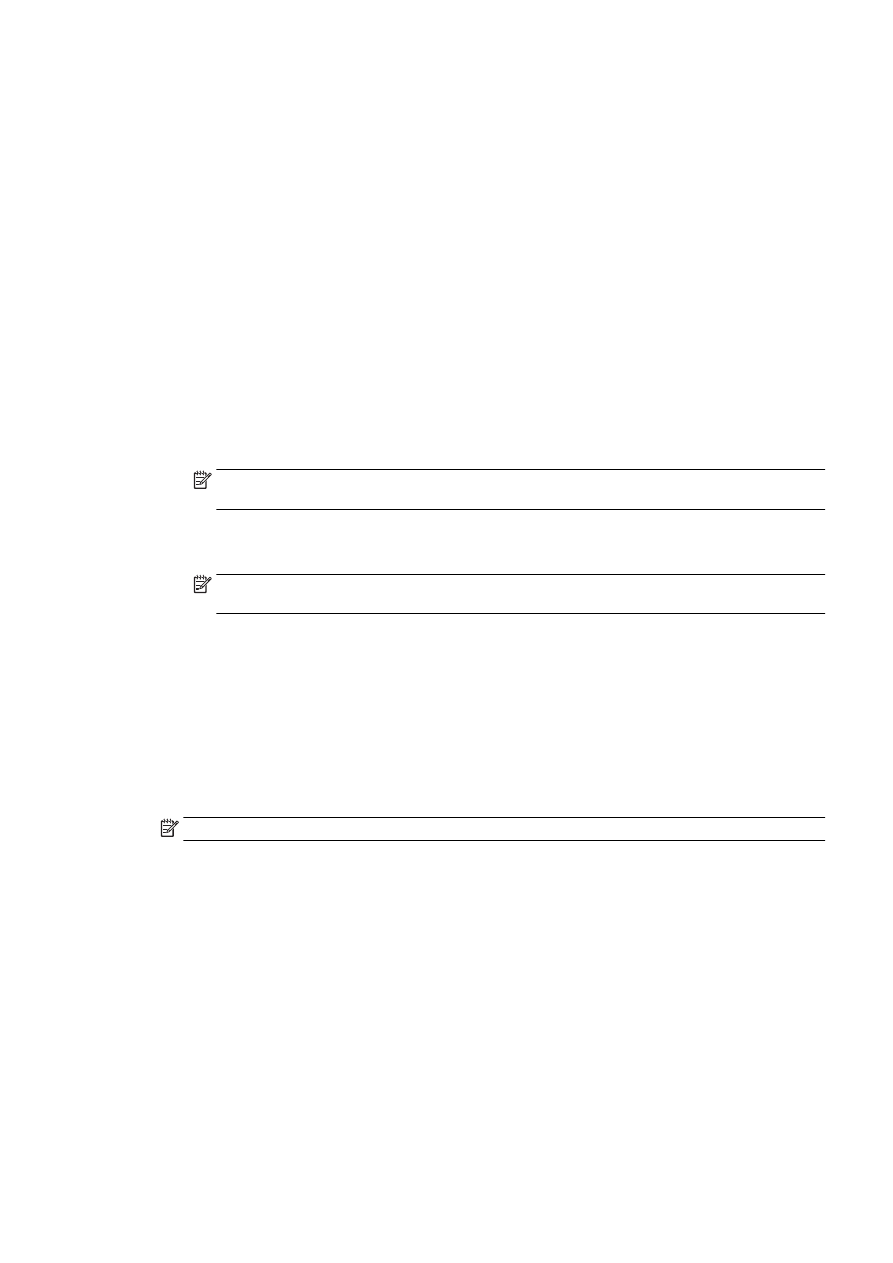
◦
[フチ無し印刷]: フチ無しで写真を印刷するには、この機能を選択します。 用紙の種類に
よっては、この機能を利用できません。
[メディア] ドロップダウン リストで選択した用紙
の種類がこの機能に対応していない場合は、オプションの横に警告アイコンが表示されま
す。
◦
[レイアウトの保護]
: この機能は両面印刷の場合だけ使用できます。 画像が印刷可能な範囲
より大きい場合、この機能を選択してページの内容を縮小し、余白を小さくして余分なペー
ジが印刷されないようにします。
◦
[
HP Real Life 技術]: この機能は、画像をなめらかでシャープにし、印刷品質を向上させま
す。
◦
[ブックレット]
: 複数ページの文書をブックレットとして印刷することができます。 折り畳
むと用紙の半分の大きさのブックレットになるように、用紙の各面にそれぞれ
2 ページを
配置します。
ドロップダウン リストから綴じ方を選択し、[
OK] をクリックします。
●
[ブックレット
-左綴じ]: ブックレットに折り畳むと左側が綴じる側になります。 左か
ら右に読む場合は、このオプションを選択します。
●
[ブックレット
-右綴じ]: ブックレットに折り畳むと右側が綴じる側になります。 右か
ら左に読む場合は、このオプションを選択します。
注記:
[レイアウト] タブのプレビューには、[ブックレット] ドロップダウン リスト
で選択した内容は反映されません。
◦
[ページ枠]:
1 枚の用紙に 3 ページ以上が含まれるドキュメントを印刷する場合に、ページ
に境界線を追加することができます。
注記:
[レイアウト] タブのプレビューには、[ページ境界線] ドロップダウン リスト
で選択した内容は反映されません。
●
印刷のショートカットを使用すると、設定時間を節約できます。
印刷のショートカットには、特
定の種類のジョブに適した設定値が保存されるため、
1 回のクリックですべてのオプションを設
定することができます。
ショートカットを使用するには、[印刷ショートカット] タブに移動して
印刷ショートカットを
1 つ選択し、[OK] をクリックします。
新しい印刷ショートカットを追加するには、
[レイアウト] タブまたは [用紙
/品質] タブで設定を
作成した後で、
[印刷ショートカット] タブをクリックし、[名前を付けて保存] をクリックして名
前を入力し、
[
OK] をクリックします。
印刷ショートカットを削除するには、ショートカットを選択して、
[削除] をクリックします。
注記:デフォルトの印刷ショートカットは削除できません。
プリンター設定のヒント
(OS X)
●
[プリント] ダイアログの[用紙サイズ] ポップアップ メニューで、プリンターにセットした用紙サ
イズを選択します。
●
[プリント] ダイアログの [用紙の種類/品質] ポップアップ メニューを選択し、適切な用紙の種類
と印刷品質を選択します。
●
モノクロのドキュメントを黒インクだけを使って印刷するには、ポップアップ
メニューから [用
紙の種類
/品質] を選択し、[カラー] ポップアップ メニューから グレー スケール を選択します。
JAWW
印刷完了のヒント
51
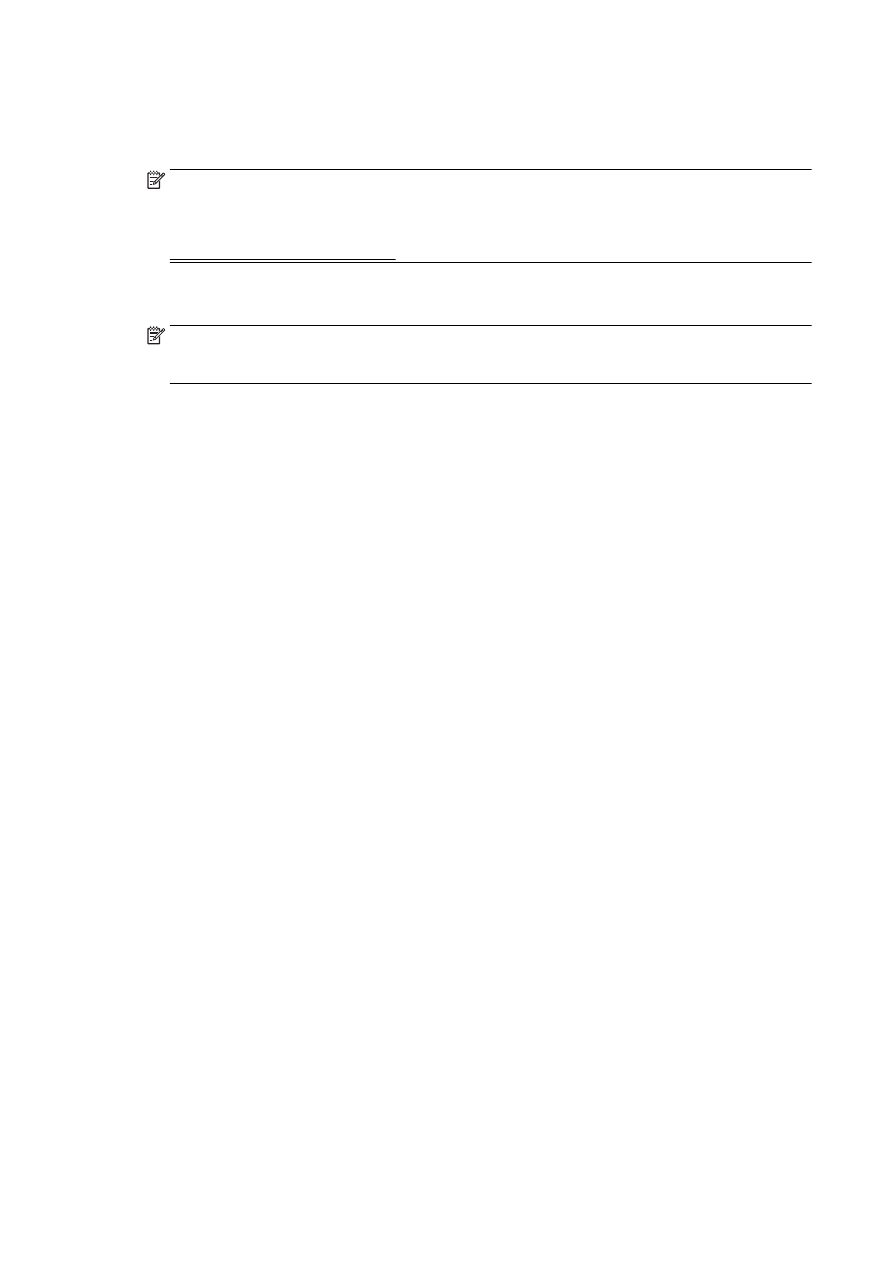
注意
●
HP 製インク カートリッジは、HP プリンターおよび用紙で最高の性能が得られるように設計さ
れ、何度もテストされています。
注記:他社製サプライ品の品質および信頼性は保証できません。
HP 製以外のサプライ
品を使用した結果、必要になったサービスや修理については保証対象になりません。
ご購入の製品が
HP 純正カートリッジと思われる場合は、次のサイトをご覧ください。
www.hp.com/go/anticounterfeit
●
インク
レベルの警告およびインジケーターが示すインク レベルは、インク交換のタイミングを
示す予測にすぎません。
注記:インク残量が少ないという警告メッセージが表示されたら、印刷できなくなる前
に交換用のカートリッジを準備してください。
印刷品質が使用に耐えないレベルに達
するまでインク
カートリッジを交換する必要はありません。
●
印刷ドライバで選択したソフトウェア設定は、印刷にのみ適用されます。コピーまたはスキャン
には適用されません。
●
ドキュメントを用紙の両面に印刷できます。
52 第 3 章 印刷
JAWW
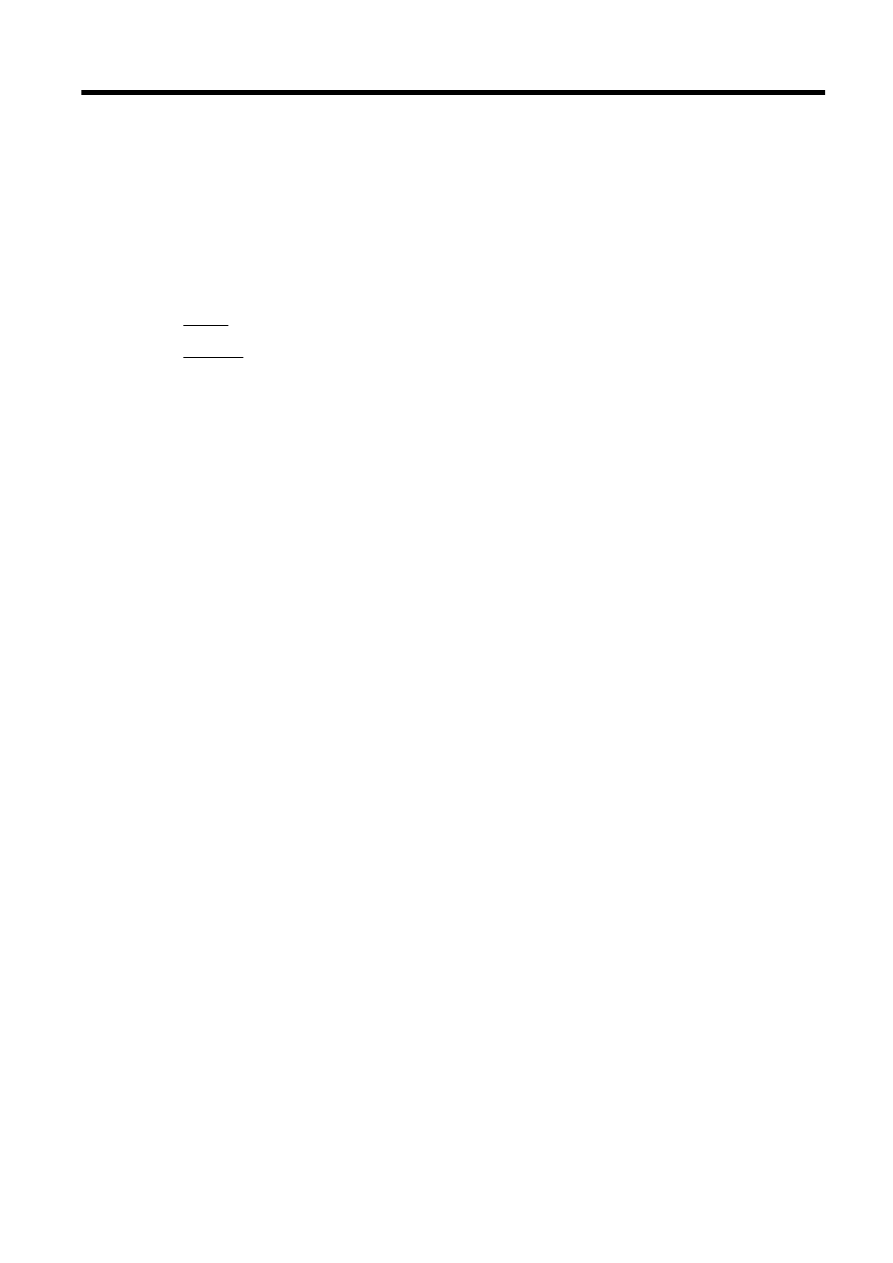
4